Như bạn đã biết, các trình duyệt Chrome và dùng chung nhân Chromium đều cho phép người dùng tạo nhiều hồ sơ người dùng phục vụ cho các đối tượng hay mục đích khác nhau.

Việc tạo hồ sơ người dùng trên Chrome khá đơn giản.
- Bấm biểu tượng profile trên thanh công cụ trình duyệt.
- Bấm Add > đặt tên > chọn hình đại diện > bấm Add.
- Chrome sẽ mở cửa sổ mới cho hồ sơ người dùng vừa tạo.

Trong phiên bản bản mới của hồ sơ người dùng thì có giao diện trực quan, đẹp mắt hơn. Hơn nữa, bạn có thể thực hiện đồng bộ dấu trang, mật mã, lịch sử tài khoản Google trong quá trình tạo chứ không phải thực hiện sau.

Hồ sơ người người dùng mới của Chrome đang thử nghiệm trên phiên bản Canary. Nếu bạn muốn trải nghiệm ngay bây giờ thì làm theo như sau.
Bước 1: Mở Chrome và nhập chrome://flags > bấm Enter.
Bước 2: Bạn nhập New Profile vào hộp Search flags để tìm đến hai flag là.
- New profile picker.
- Signin profile creation flow.
Bước 3: Bạn bật Enabled cho cả hai flag > bấm Relaunch để kích hoạt sau khi khởi động lại trình duyệt.

Bước 4: Bạn bấm biểu tượng profile để thấy sự thay đổi. Chẳng hạn có thêm nút Edit person để chỉnh sửa thông tin hồ sơ người dùng chính.

Bên dưới không có nhiều thay đổi nhưng nó nằm trong giao diện quản lý hồ sơ người dùng mà bạn sẽ thấy sau đây.
– Bấm nút bánh răng cửa để mở giao diện quản lý hồ sơ người dùng.
– Giao diện quản lý mới hiện ra với các profile được bo tròn mềm mại và bắt mắt hơn.
– Bạn bấm Add để tạo hồ sơ người dùng mới.
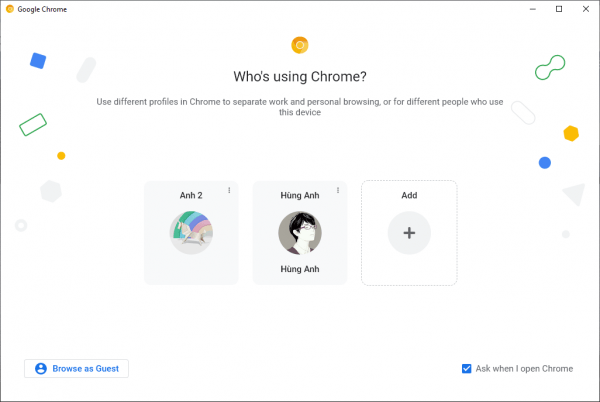
Quá trình tạo trải qua hai bước chứ không còn một bước như trước.
– Bạn bấm Turn on sync để đồng bộ mật mã, dấu trang, lịch sử của tài khoản Google cho hồ sơ người dùng mới hay bấm Not now để bỏ qua và thực hiện sau.

(Thử nghiệm trong thời điểm bài viết thì việc dồng bộ chưa thực hiện được).
– Sau cùng, bạn đặt tên cho hay công việc cho profile mới > bấm Done.

Hồ sơ người dùng mới sẽ được trình duyệt đặt lối tắt trên desktop (nếu bạn không bỏ chọn Create a desktop shortcut) và mở cửa sổ Chrome mới với profile này.
Quản lý hồ sơ người dùng dễ dàng hơn
Trình duyệt Chrome không chỉ cho phép bạn tạo ra nhiều hồ sơ người dùng, mà còn cung cấp những công cụ giúp quản lý các hồ sơ này một cách hiệu quả. Bạn có thể dễ dàng chuyển đổi giữa các hồ sơ chỉ với một cú nhấp chuột, giúp việc cá nhân hóa trải nghiệm duyệt web trở nên thuận tiện hơn.
Tính năng đồng bộ hóa đầy đủ
Ngoài việc đồng bộ hóa dấu trang và lịch sử duyệt web, bạn còn có thể đồng bộ hóa các ứng dụng, tiện ích mở rộng và các cài đặt khác giữa các hồ sơ. Điều này cực kỳ hữu ích nếu bạn thường xuyên sử dụng nhiều hồ sơ với những nhu cầu khác nhau, như cá nhân và công việc.
Cài đặt bảo mật cho hồ sơ người dùng
Để bảo mật thông tin cá nhân, bạn có thể thiết lập mật khẩu cho từng hồ sơ người dùng. Điều này đảm bảo chỉ những người có quyền truy cập mới có thể sử dụng các hồ sơ nào đó. Ngoài ra, bạn cũng có thể thiết lập các quyền riêng tư cho từng hồ sơ, giúp bảo vệ dữ liệu tốt hơn.
Điều chỉnh giao diện và tính năng theo ý thích
Người dùng có thể tùy chỉnh giao diện mỗi hồ sơ bằng cách thay đổi hình nền hoặc chủ đề. Điều này không chỉ làm cho việc sử dụng trở nên thú vị hơn mà còn giúp bạn dễ dàng nhận diện các hồ sơ khác nhau chỉ với cái nhìn bên ngoài.
Giới thiệu về các phiên bản thử nghiệm
Ngoài phiên bản chính, Chrome còn cung cấp phiên bản beta hoặc Canary cho người dùng thích khám phá các tính năng mới. Bạn có thể tham gia vào các thử nghiệm này để trải nghiệm trước những tính năng sắp phát hành và có cơ hội đưa ra phản hồi trực tiếp đến đội ngũ phát triển.
